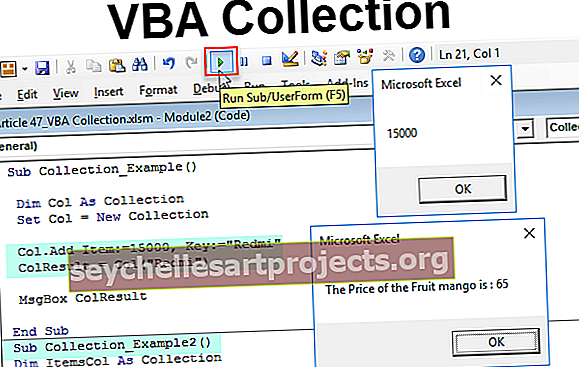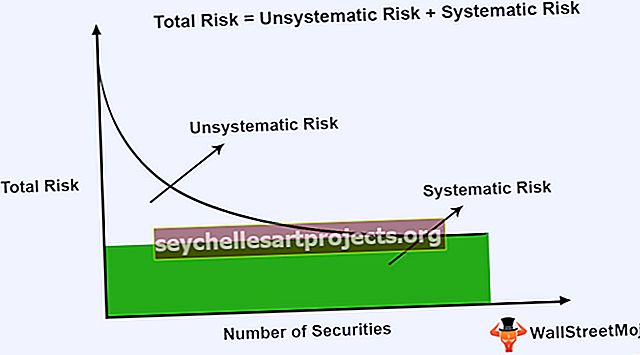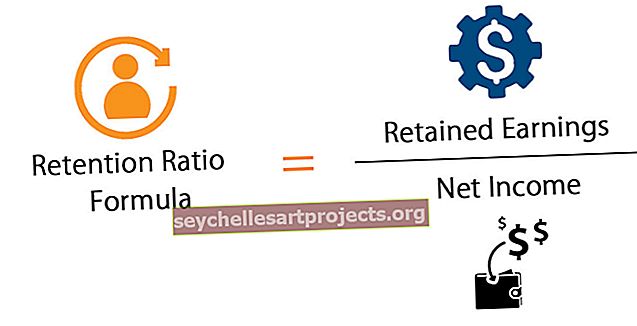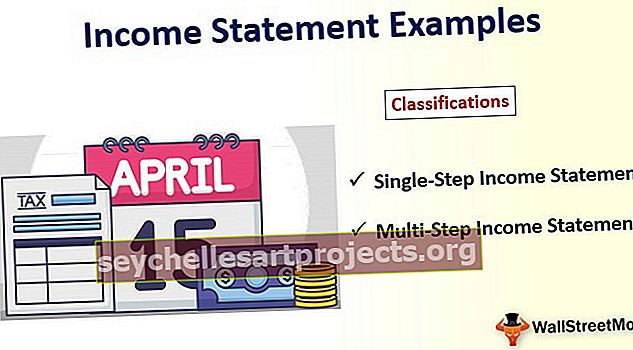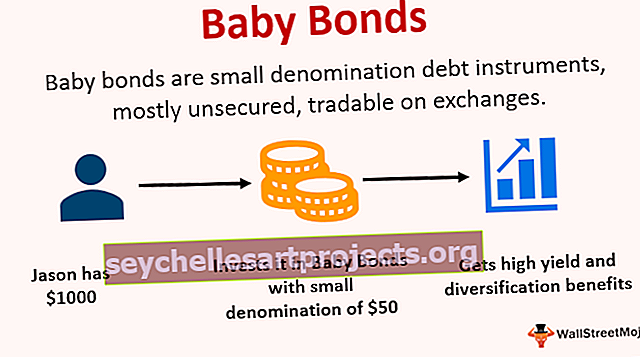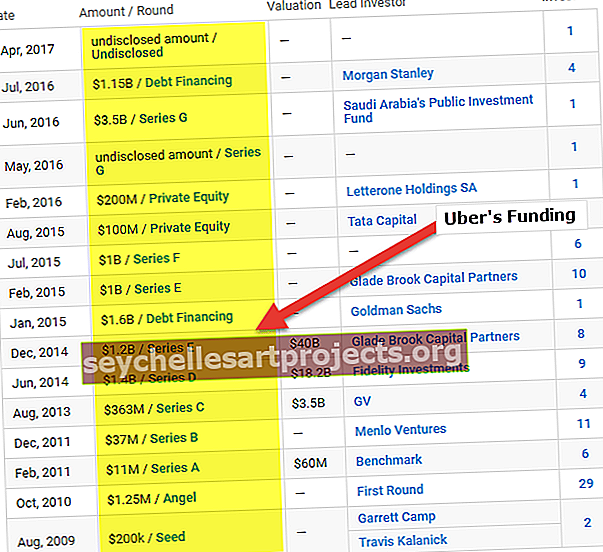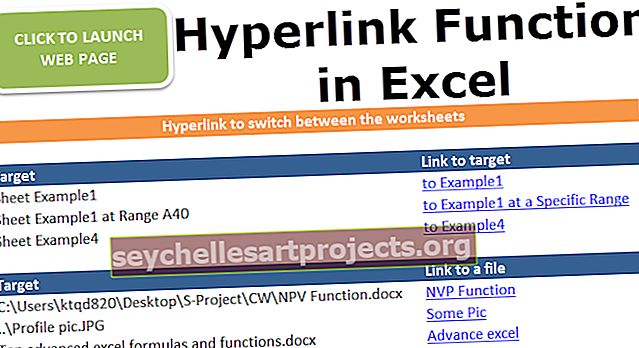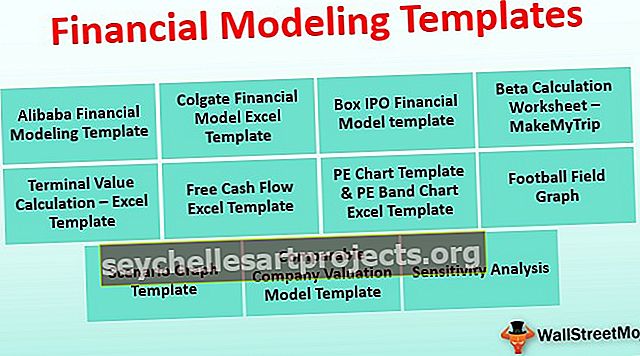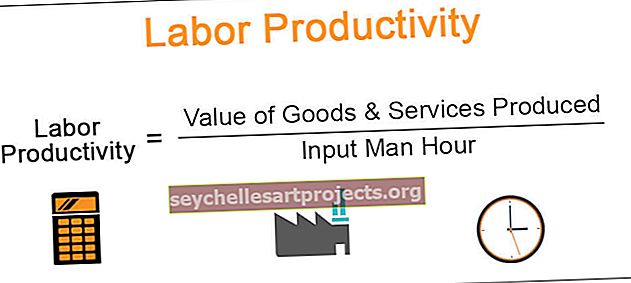Standarta novirzes grafiks / diagramma programmā Excel (soli pa solim)
Tā kā mēs zinām, ka standartnovirze ir aprēķins tam, kā vērtības mainās salīdzinājumā vai vidējā vai vidējā lieluma ievērošana, mēs attēlojam šos datus grafikā, standartnovirzes grafikā ir divas novirzes, viena ir pozitīvs pret vidējo, kas parādīts grafika labajā pusē, un vēl viens ir negatīvs pret vidējo, kas parādīts grafika kreisajā pusē, standarta novirzes grafiku Excel sauc arī par zvana līknes grafiku.
Excel standarta novirzes grafiks / diagramma
Standarta novirze ir viens no svarīgiem statistikas rīkiem, kas parāda, kā dati tiek sadalīti. Piemēram, akciju tirgū, kā akciju cena ir nepastāvīga.
Parasti standartnovirze ir datu sērijas vērtību vidējās vai vidējās vērtības izmaiņas abās pusēs. Mēs varam uzzīmēt standarta novirzi Excel diagrammā, un šo diagrammu sauc par “ Zvana formas līkni”.
Zvana līkne ir diagramma, ko parasti izmanto, lai novērtētu darbinieku darba novērtējumu uzņēmumos. Visas organizācijas strādā pie veikuma novērtēšanas noteiktā laika periodā, izmantojot šo darbības novērtējumu, tās atalgo darbiniekus attiecībā uz algu, paaugstinājumiem amatā utt.
Viņi novērtē darbiniekus par zemu vai sliktu izpildītāju, vidēju izpildītāju un labāko izpildītāju vērtējumu. Kad jūs uzzīmējat zvana formas grafiku, tas parāda vislielāko iznākuma varbūtību, un iznākuma varbūtība turpina samazināties, kad zvana formas pārvietojas uz abām pusēm no centra punkta.
Piemēram, aplūkojiet zemāk redzamo Excel zvana formu līknes diagrammu.

Pieņemsim, ka strādājat 50 dalībnieku komandā, un jūsu vērtējums ir ļoti līdzīgs pārējiem komandas dalībniekiem, tad tikai daži darbinieki ieguva augstāku vērtējumu, vairākums saņems vidējo vērtējumu un maz - zemu. Ja jūs saņēmāt 8 kā reitingu un jūsu komandas loceklis ieguva 7 kā reitings, šeit nebūs lielas atšķirības, vai ne ??
Lai salīdzinošā zvana formas līkne būtu vispiemērotākā, lai novērtētu darbinieku un pēc tam novērtētu, attiecīgi atalgojiet viņu.
Visi augstāka novērtējuma darbinieki zvana līknē tiks novietoti zvana līknes labajā pusē, zema līmeņa darbinieki - zvana līknes kreisajā pusē, un vidējie darbinieki tiks ievietoti zvana centrā. zvana līkne.
Lai saprastu Excel standarta novirzes grafiku vai zvana formas līkni, šeit ir nepieciešami divu veidu aprēķini. Viens no tiem ir MEAN vai AVERAGE no datu sērijas, bet otrais ir Standard Deviation (SD), kas parāda, kā ir sadalīt datu sērijas.
Piemēram, ja skolēnu vidējais vērtējums klasē ir 70 un SD ir 5, tad skolēni ieguva vērtējumu abās pusēs no vidējās vērtības, ti, 70. Pirmais diapazons būs 65–70, bet otrais - 70–75.
Kā programmā Excel izveidot standarta novirzes grafiku (diagrammu)?
Lai labāk izprastu standarta novirzes grafiku (diagrammu) programmā Excel, aplūkosim mūsu studenta atzīmju eksāmenā reālajā dzīvē.
Šo standarta novirzes grafika Excel veidni varat lejupielādēt šeit - standarta novirzes grafika Excel veidneEsmu paņēmis 25 studentu datu paraugus, un zemāk ir šo 25 studentu vērtējumi eksāmenā.

Pirmais, kas mums jādara, ir aprēķināt eksāmena vidējo rādītāju. Lietojiet vidējo formulu.

mēs saņēmām rezultātu kā 7.

Otrkārt, aprēķiniet datu sērijas standartnovirzi.

Rezultāts parādīts zemāk:

Piezīme: Tā kā es paņēmu datu paraugus, esmu izmantojis STDEV.S, ko izmanto datu paraugu sērijām.
Tagad B1 šūnā ievadiet normālā sadalījuma Excel formulu, ti, NORM.DIST.

x nav nekas cits kā mūsu datu punkts, tāpēc atlasiet šūnu A1.

MEAN ir vidējā vērtība, kuru esam aprēķinājuši, tāpēc dodiet saiti uz šūnu E1 un padariet to par absolūtu atsauci.

Nākamais ir SD, lai sniegtu saiti uz šūnu E2 un padarītu to par absolūtu Excel atsauci.

Nākamā lieta ir Kumulatīvā, kā argumentu atlasiet FALSE.

Tagad skatiet rezultātu.

Velciet formulu uz citām šūnām, lai iegūtu normālas sadalījuma vērtības.

Izveidojiet standarta novirzes Excel diagrammu, veicot tālāk norādītās darbības.
1. solis: atlasiet datus un dodieties uz cilni INSERT, pēc tam zem diagrammas atlasiet izkaisīto diagrammu, pēc tam atlasiet Smoother Scatter Chart.

2. solis: Tagad mums būs šāda diagramma.

3. solis: Ja nepieciešams, varat mainīt diagrammas asi un nosaukumu.

Secinājums: mūsu SD ir 3,82, kas ir nedaudz augstāks, tāpēc mūsu zvana līkne ir platāka. Ja SD ir mazs, mēs iegūsim plānu zvana līkni.
Lietas, kas jāatceras par standarta novirzes grafiku programmā Excel
- MEAN vai AVG vērtības vienmēr ir Excel standarta novirzes grafika centrs.
- Aptuveni 68,2% no datu sērijām tiks ievietotas diapazonā, ti, MEAN - SD līdz MEAN + SD. (65–70)
- Aptuveni 95,5% datu sērijas tiks ievietotas diapazonā, ti, 2 * (MEAN – SD) + 2 * (MEAN + SD) .
- Aptuveni 99,7% no datu sērijām tiks ievietotas diapazonā, ti, 3 * (MEAN – SD) + 3 * (MEAN + SD) .
- Excel standarta novirzes grafika forma ir atkarīga no SD vērtības, augstāka SD vērtība visā zvana līknē un mazāka SD vērtība, jo plānāka ir zvana līkne.
- Pilnīgas zināšanas par zvana līkni vislabāk var izskaidrot statistikas persona, un es aprobežojos ar Excel lapu.